Maison >base de données >tutoriel mysql >Comment passer de MariaDB à MySQL dans XAMPP ?
Comment passer de MariaDB à MySQL dans XAMPP ?
- Patricia Arquetteoriginal
- 2024-11-13 13:42:02462parcourir
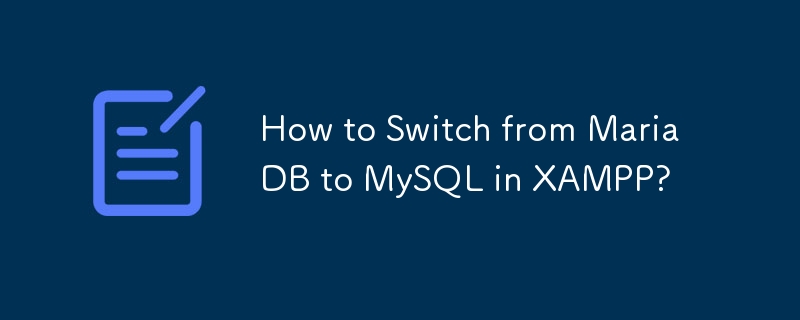
Passer de MariaDB à MySQL dans XAMPP
Pour les utilisateurs cherchant à utiliser MySQL Workbench et à éviter les problèmes de compatibilité, passer de MariaDB à MySQL dans XAMPP est nécessaire. Voici un guide complet :
Instructions étape par étape :
- Arrêtez MariaDB : Arrêtez MariaDB dans le panneau de configuration XAMPP.
- Télécharger MySQL : Acquérir le serveur de la communauté MySQL sous forme de zip archive pour Windows 64 bits.
- Renommer le répertoire : Renommer C:xamppmysql en C:xamppmariadb.
- Extraire MySQL : Décompresser l'archive zip téléchargée vers C:xamppmysql.
- Copier my.ini : Transférez C:xamppmariadbbinmy.ini vers C:xamppmysqlbin.
- Modifiez my.ini : Dans C:xamppmysqlbinmy.ini, commentez la ligne commençant par key_buffer= sous le [mysqld] section.
-
Initialiser et démarrer MySQL :
Pour MySQL 8.0.18 :
- cd C:xamppmysql
- binmysqld --initialize-insecure
- start /b binmysqld
- binmysql -u root
- Créez un utilisateur et importez create_tables.sql
- binmysqladmin -u root shutdown
Pour MySQL 5.7.28 :
- cd C:xamppmysql
- binmysqld --initialize-insecure --log_syslog=0
- start /b binmysqld --log_syslog =0
- binmysql -u root
- Créez un utilisateur et importez create_tables.sql
- binmysqladmin -u root shutdown
- Démarrez les services : Lancez Apache et MySQL dans le panneau de configuration XAMPP.
- Vérifiez : Visitez http://localhost/phpmyadmin et confirmez que votre serveur de base de données est désormais enregistré en tant que serveur communautaire MySQL.
Ce qui précède est le contenu détaillé de. pour plus d'informations, suivez d'autres articles connexes sur le site Web de PHP en chinois!
Déclaration:
Le contenu de cet article est volontairement contribué par les internautes et les droits d'auteur appartiennent à l'auteur original. Ce site n'assume aucune responsabilité légale correspondante. Si vous trouvez un contenu suspecté de plagiat ou de contrefaçon, veuillez contacter admin@php.cn
Article précédent:Comment utiliser des variables dans SQL raiserrorArticle suivant:Comment utiliser des variables dans SQL raiserror

